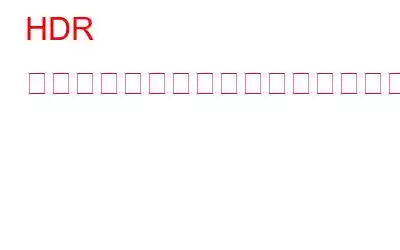写真は私たち全員の奥深くに秘められた情熱です。職業として写真をクリックする人もいれば、必要または強制されてスナップを撮る人もいますが、思い出として瞬間を捉える人もいます。適切な画像を取得するには、必ずしも知識が必要なわけではなく、多少の運も必要です。この投稿では、写真編集中に画像の色を変更して写真を完璧にするのに役立つ HDR 効果アプリについて説明します。画像の色を変更して写真を強化する方法を見てみましょう。
HDR 効果を使用して画像の色を変更する方法
ステップ 1 : Microsoft Store にアクセスし、Windows PC に HDR エフェクトをダウンロードします –
ステップ 2: インストール手順を完了します。
ステップ 3: コンピュータで HDR エフェクト プログラムを起動します。
ステップ 4: HDR エフェクトを開いて、変更する画像を追加します。
ステップ 5: 3 つの表示モードのいずれかを選択して、画像を表示します。
ステップ 5:
シングルモード: 画面に 1 つの画像のみを表示します。
分割モード: スライダーを表示して、画像を確認できます。画像の効果前と効果後。
ダブル モード: 元の画像と編集後の画像を並べて表示します。
ステップ 6: ツールの左側にある画像の色を変更するには、画像に効果を追加します。これらの HDR プリセットは、クリックして写真を簡単に補正できる準備されたエフェクトです。
ステップ 7: ユーザー プリセットは別のオプションであり、次のことができます。好みに合わせて調整します。これを行うには、アプリケーションの右側にあるツールを使用します。ここでは、ハイライト、彩度、コントラスト、明るさ、シャドウなどを調整できます。今後使用できるように、個人用プリセットとして保存します。
ステップ 8: 変更が完了した画像を保存するには、[今すぐ保存] オプションをクリックします。
他の写真編集ソフトウェアではなく HDR エフェクトを選択する理由
プロのデザイナーや写真家は、HDR エフェクトを使用して編集、レタッチ、マルチ写真の作成を行っています。層状の構成。内なるアーティストを解放し、次のオプションを使用して写真を修正すると有益です:
HDR アルゴリズム 美しく見事な写真を作成するには、輝度を上げます。
色を強調します。 HDR 効果を使用すると、色の彩度の範囲を改善および拡張できます。
<強い>コントラストを強化します。 HDR コントラストを高めて写真を変換し、目立たせることができます。
HDR ノイズ除去。 強力な HDR ノイズ除去ツールを使用すると、低照度のカラー ノイズを瞬時に除去できます。
スマート トーニング。写真の色調値を自然に変更します。
色でフィルターします。普通の画像やシーンに小さなカラー フィルターを適用することで、素晴らしいものに変えることができます。
ハイエンド プリセット。 指定されたハイエンド設定を使用すると、適切な露出の写真を取得できます。
ビネット。 画像の端に近づくにつれて、画像の明るさまたは彩度を下げます。
画像の輝度。 特に、画像のカラー バランス、シャープネス、露出、明るさを制御します。
色の調整。 色がより明るく表示され、温度、色合い、その他のパラメータを簡単に調整できます。
RAW 画像のインポート。 PSD、JPEG、RAW、PNG などの画像ファイルを数秒でインポートして編集し、素晴らしい HDR 結果を実現します。
ユニークなプリセット。 独自のプリセットを作成して、希望の HDR 結果を取得します。
HDR 効果を使用して画像の色を変更する方法に関する最後の言葉
次のように思う方もいるかもしれません。写真の編集中に画像の色を変更するのは間違いであり、むしろオリジナルに固執する必要があります。しかし重要なのは、あなたのイメージを完璧に、そして以前よりも良く見せることが重要だということです。 HDR Effect は、Photoshop のような正式なトレーニングを必要としない素晴らしいソフトウェアです。ユーザーはマウスを数回クリックするだけで画像の色やその他の変更を変更できます。
Facebook、Instagram、YouTube などのソーシャル メディアでフォローしてください。ご質問やご提案がございましたら、以下のコメント欄にご記入ください。解決策をご連絡させていただきます。私たちは、テクノロジーに関する一般的な問題への回答とともに、ヒントやテクニックを定期的に投稿しています。
読み取り: 0